
Adobe Photoshop2024
v25.1 免费版- 软件大小:3.97 GB
- 软件语言:简体中文
- 更新时间:2025-02-21
- 软件类型:国产软件 / 图像处理
- 运行环境:WinXP, Win7, Win8, Win10, WinAll
- 软件授权:免费软件
- 官方主页:https://www.adobe.com/cn
- 软件等级 :
- 介绍说明
- 下载地址
- 精品推荐
- 相关软件
- 网友评论
Adobe photoshop2024中文版提供图像设计和图像处理功能,您可以使用软件的绘图工具在软件上设计新的图形,可以设计新的插画,可以设计广告图形,可以设计位图,可以设计矢量图形,大部分平面设计项目都可以在这款软件找到适合的设计工具,无论是文字处理还是图片处理都提供大量工具帮助您设计新的平面作品,软件提供滤镜插件,需要转换效果就可以添加3D、风格化、模糊、模糊画廊、扭曲、锐化、像素化等效果,需要就下载吧!
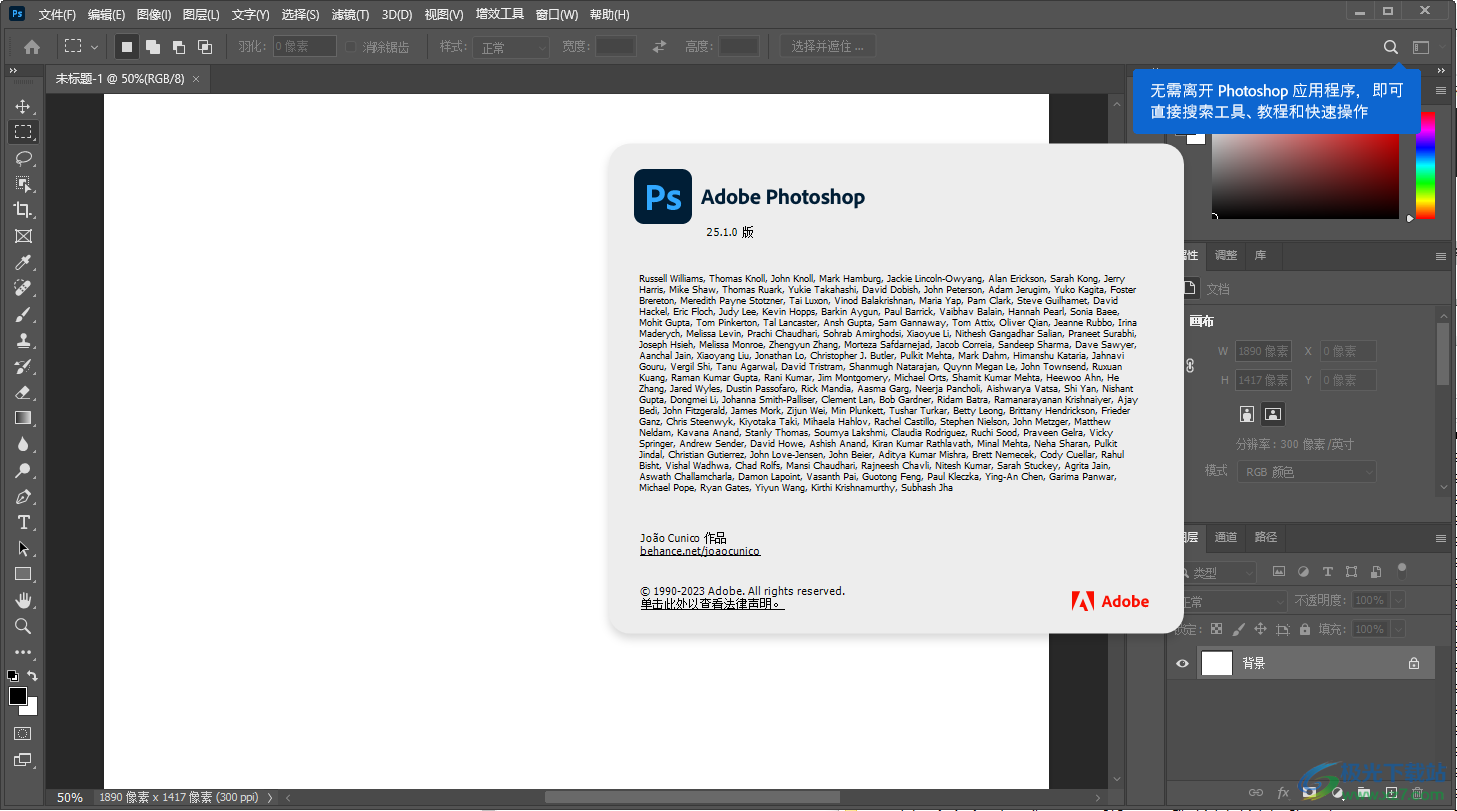
新版功能
一、Photoshop 中的生成式填充和生成式扩展可用于商业用途
现已通过公开发布的 Photoshop 桌面版应用程序提供,为正式发布版做好准备
使用由 Adobe 强大的生成式 AI 技术 Firefly 提供支持的生成式填充和生成式扩展,以非破坏性方式在图像中添加、扩展或移除内容,在应用程序内使用支持 100 多种语言的简单文本提示,在几秒钟内获得令您感到惊叹、喜悦和震撼的逼真效果。
生成式填充和生成式扩展会自动匹配图像的视角、光照和风格,以打造令人惊艳的效果。
您获得的新生成内容是在生成式图层中创建的,您可以在其中使用 Photoshop 的强大功能和精确度,将您的图像提升到一个新的水平,甚至超越您自己的预期。
生成式填充和生成式扩展旨在安全用于商业用途。Firefly 在 Adobe Stock 提供的数亿张专业级高分辨率图像上进行了试验,这些图像可以说是市场上质量最高的图像。
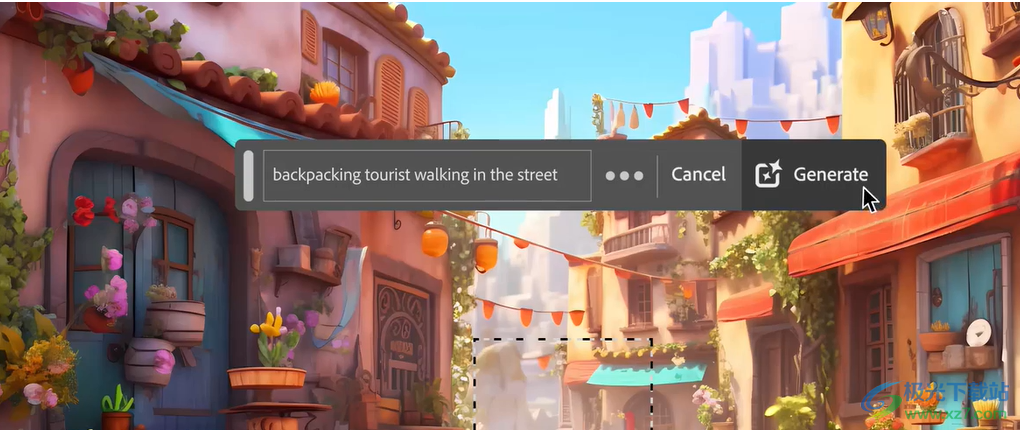
二、使用生成式填充开启引人入胜的学习之旅
在启动应用程序时,体验生成式填充使用预加载的资源变换场景的强大功能。
使用交互式和上下文学习体验(包括一系列视频),以指导您生成变体。
从示例提示中进行选择,依赖工具提示并在此体验中尽早查看属性面板。
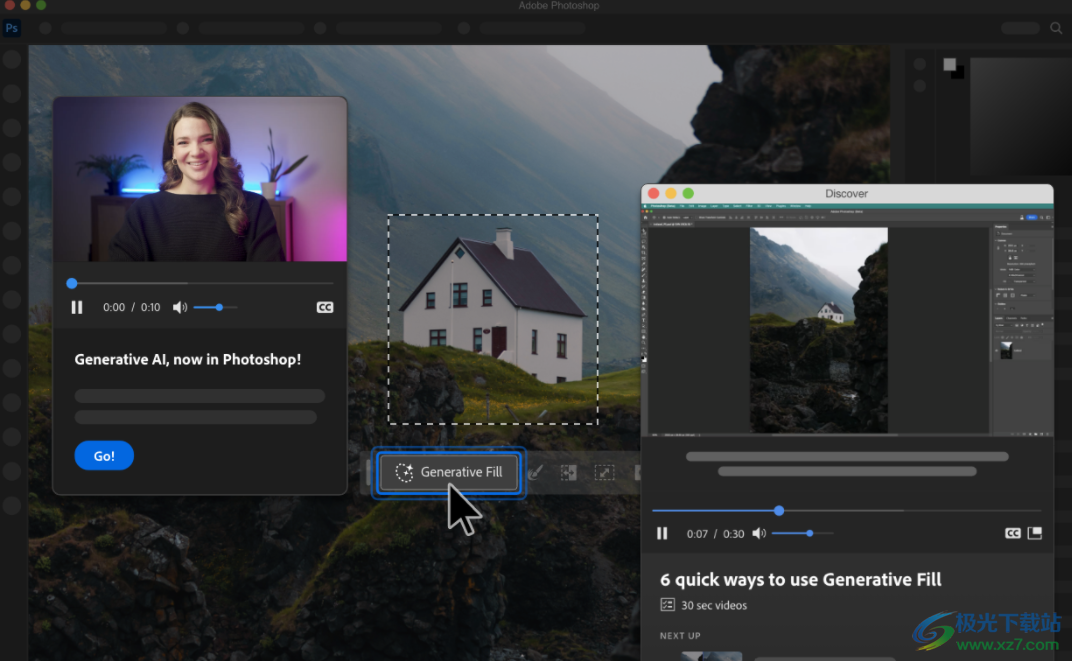
三、Photoshop 中的生成式积分
作为计划的一部分,Creative Cloud 付费会员和 Adobe Express Premium 订阅者现在可以访问生成式积分。
您的 Creative Cloud、Adobe Express、Adobe Firefly 或 Adobe Stock 订阅现在包括每月生成式积分,可让您访问由 Firefly 提供支持的内容创建功能。
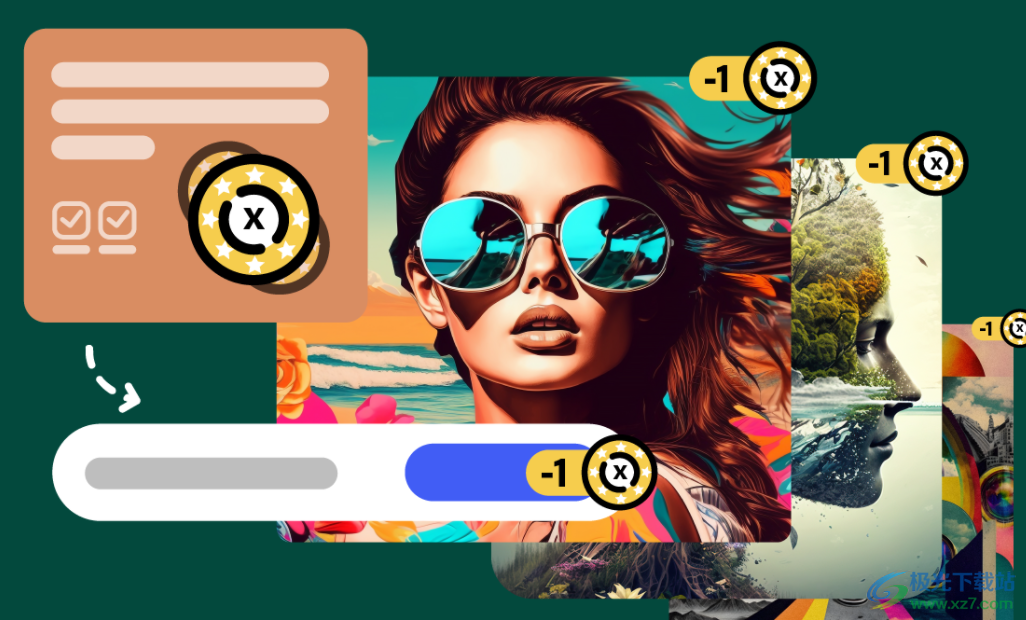
四、制定责任和透明度标准
在最新版本的 Photoshop 中,您将有权访问通过 Adobe Stock 提供的生成式 AI 模型,该模型符合道德规范。
这意味着 Photoshop 会自动将内容凭据附加到使用生成式填充和生成式扩展生成并导出为 PNG、JPG 或“另存为”的图像中。
这可让您知道图像是否是在 Photoshop 中使用 Firefly 的生成式 AI 技术创建或编辑的。
五、移除工具中的新交互
使用移除工具在要使其消失的区域周围绘制一个圆圈,而无需将该区域完全刷满。
通过这种新交互,您甚至无需闭合圆圈,因为 Photoshop 将确定自动连接圆圈的距离并去除干扰元素。这有助于减少刷扫错误,并且可以节省时间。
如果在圈住区域时意外地建立了其他选区,请将选项栏中的画笔笔触模式从“相加”更改为“相减”,以进行更正
六、上下文任务栏中添加了一些新功能,以帮助您完成蒙版和生成式 AI 工作流程
上下文任务栏中添加了更多内容(画布上栏中的常用工具和操作),可帮助您在处理蒙版和生成式 AI 工作流程时提供适当的后续步骤。
软件特色
1、Photoshop2024功能丰富,可以让用户轻松处理图像
2、可以直接打开本地的图像到软件处理,可以为图像添加滤镜效果
3、支持删除图像元素,一些不需要的物品、人物可以使用擦除工具删除
4、支持插画设计功能,你可以使用绘图工具和颜色工具绘制新的插画
5、支持漫画设计,也可以在Photoshop2024上创建漫画作品
6、支持模型素材设计功能,可以使用Photoshop2024设计二维模型素材
7、支持广告设计,使用Photoshop2024的绘图工具设计广告上的文字和图形
8、支持视频功能,您也可以在Photoshop2024上编辑视频,可以创建帧动画
9、web上的图像也可以在这款软件设计,为前端网页提供图像、图标设计功能
10、丰富的滤镜设置功能,支持添加光照效果、使用自适应广角滤镜、使用油画滤镜、使用液化滤镜
使用方法
1、将Photoshop2024直接安装到电脑,点击继续
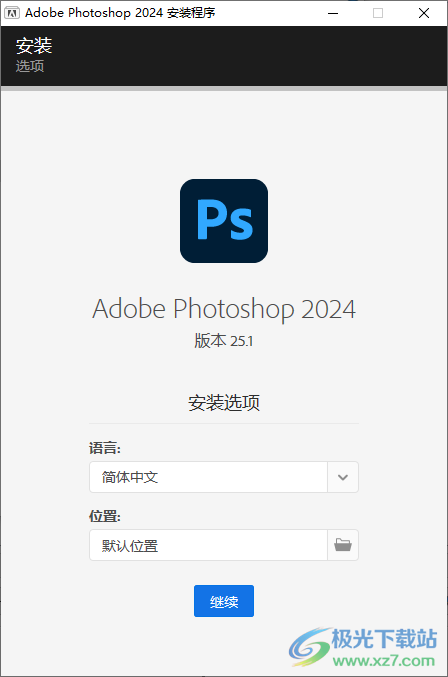
2、提示软件的安装进度条,等等一段时间

3、如图所示,主程序已经安装到电脑,点击关闭
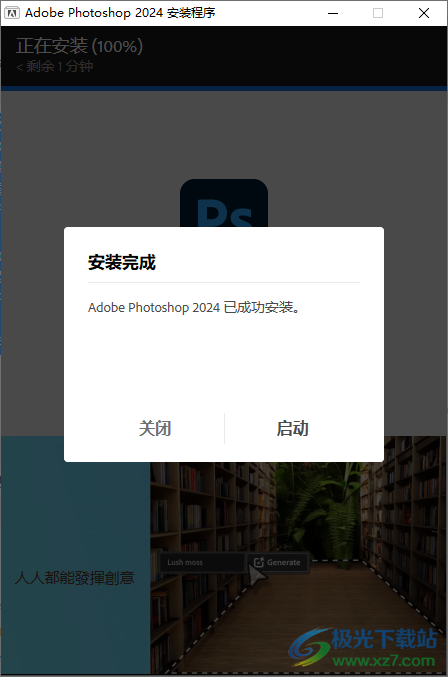
4、打开Patch.exe,点击搜索按钮查询电脑安装的Photoshop2024软件
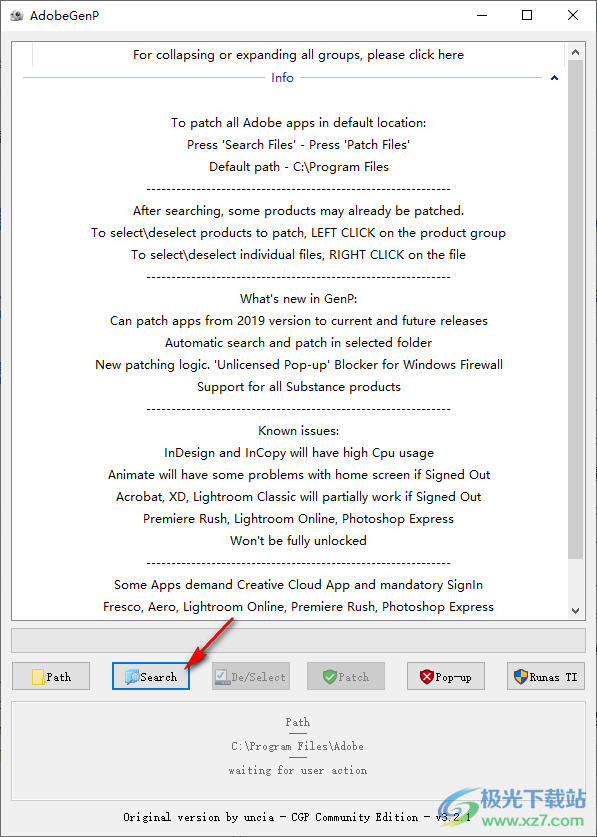
5、查询到就可以点击patch按钮激活,ps软件必须默认安装在C盘才能查询
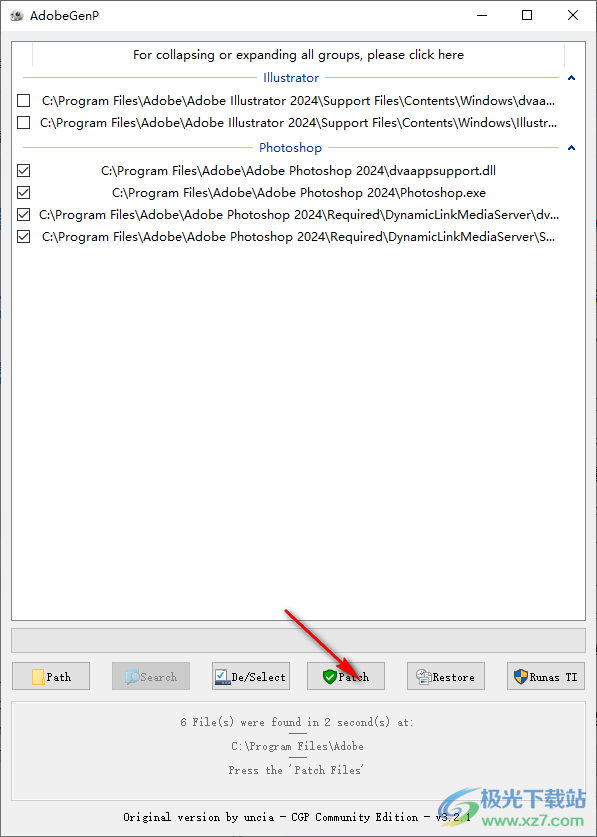
6、这里是新建界面,可以开始创建新的设计区域
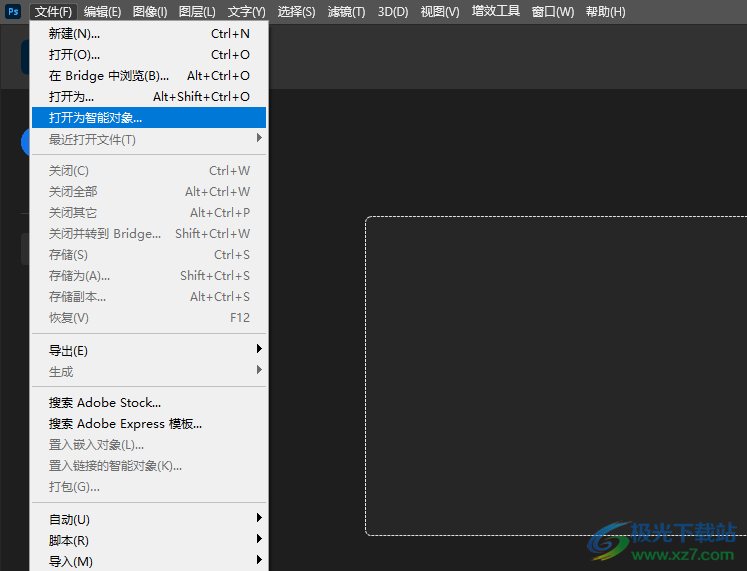
7、可以选择照片尺寸创建一个设计项目,可以选择web尺寸创建项目,可以选择移动设备创建项目
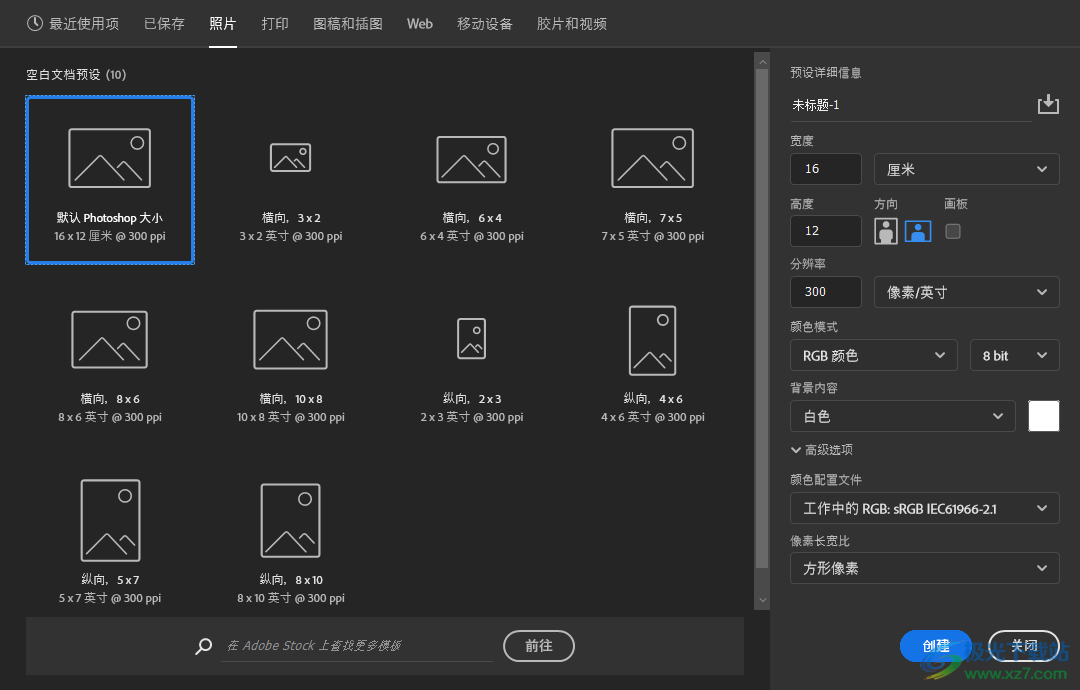
8、图层功能,支持背景图层、组、从图层建立组、画板、来自图层组的画板、来自图层的画板、来自图层的画框..
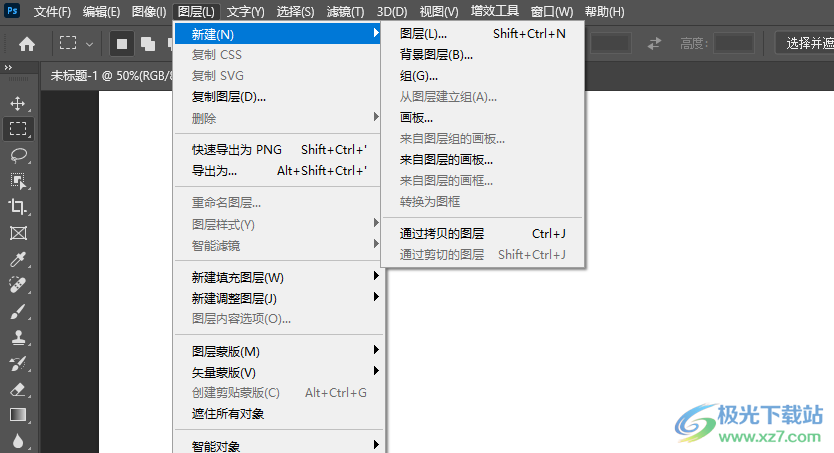
9、调整功能,支持自然饱和度、色相/饱和度、色彩平衡、黑白、照片滤镜、通道混合器
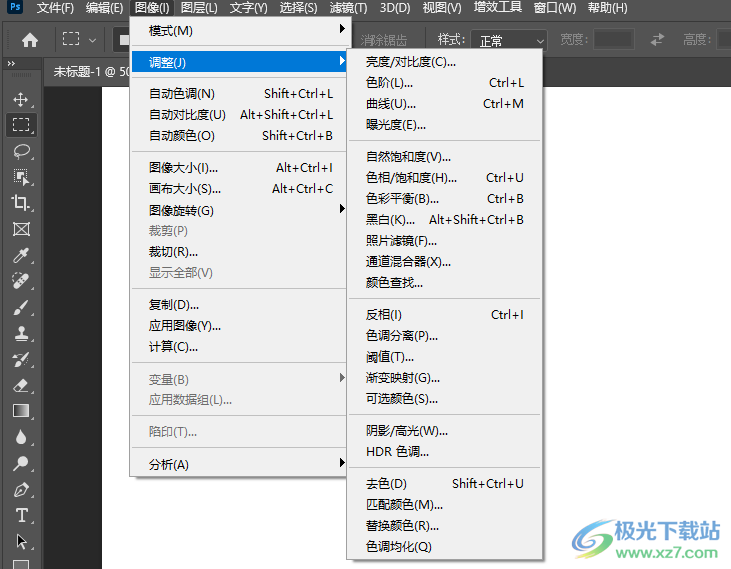
10、左侧是基础的绘图工具,支持查找并自动选择对象,可以查看视频教程
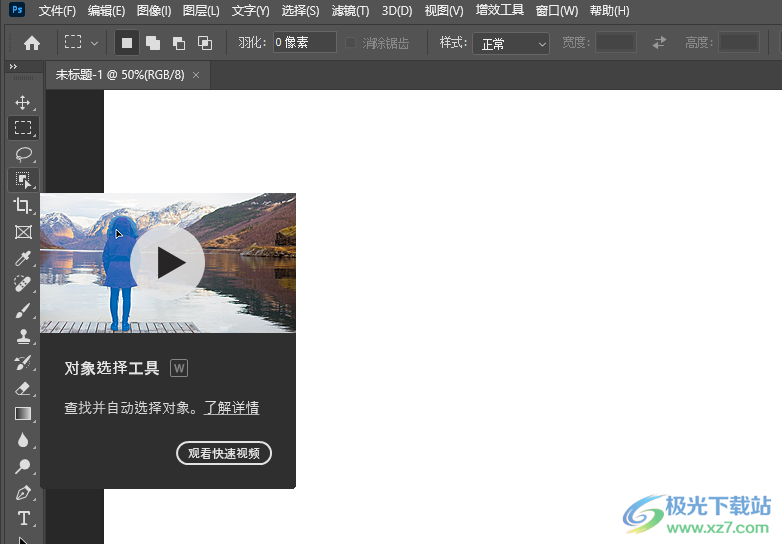
11、污点修复画笔工具,可以移去标记和污点。
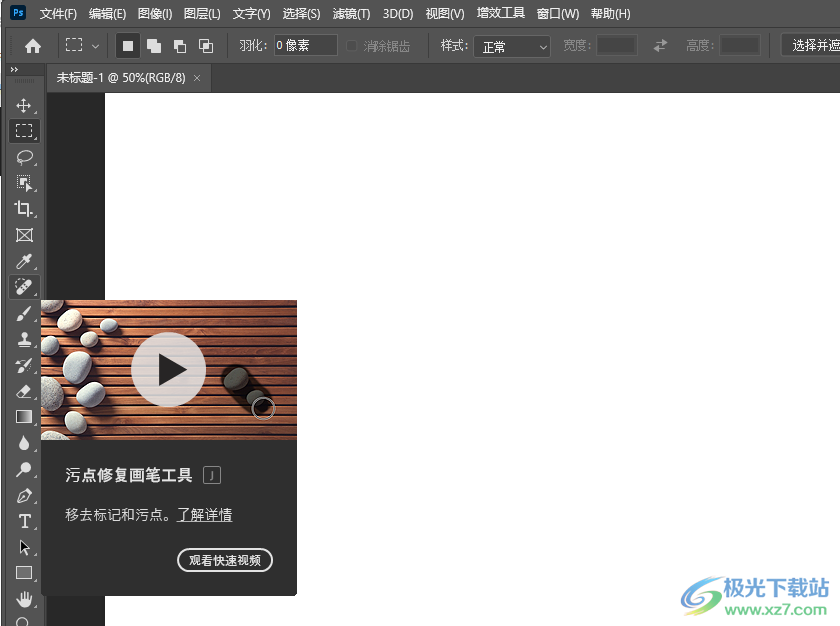
12、文字面板功能,支持字符面板、段落面板、字形面板、字符样式面板、段落样式面板
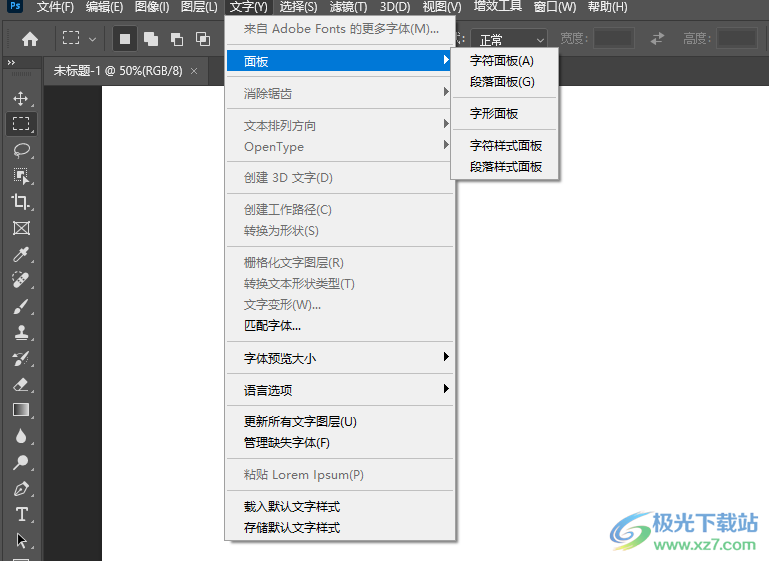
官方教程
关于创建视频图像
Photoshop 可以创建具有各种长宽比的图像,以便它们能够在设备(如视频显示器)上正确显示。可以选择特定的视频选项(使用“新建”对话框)以便对将最终图像合并到视频中时进行的缩放提供补偿。
安全区域
“胶片和视频”预设还会创建带有非打印参考线的文档,参考线可画出图像的动作安全区域和标题安全区域的轮廓。使用“大小”菜单中的选项,可以生成用于特定视频系统(NTSC、PAL 或 HDTV)的图像。
当对广播和录像带进行编辑时,安全区域很有用。大多数消费者电视机将使用一个称作“过扫描”的过程,此过程将切掉图片的外部边缘部分,并允许扩大图片的中心。过扫描的量在各电视机之间并不一致。要确保所有内容都适合于大多数电视机显示的区域,请将文本保留在标题安全边距内,并将所有其它重要元素保留在动作安全边距内。

视频预设文件大小参考线
A. 动作安全区域(外矩形) B. 标题安全区域(内矩形)
注意: 如果要为 Web 或 CD 创建内容,则标题安全边距和动作安全边距不适用于您的项目,因为在这些媒体中会显示整个图像。
预览选项
为了帮助您创建视频图像,Photoshop 提供了一个“像素长宽比校正”查看模式,用于按指定的长宽比显示图像。为了进行更准确的预览,Photoshop 还提供了一个“视频预览”命令,允许您直接在显示设备(如视频显示器)上预览您的工作。要使用此功能,您必须通过 FireWire (IEEE 1394) 将设备连接到计算机。
其它注意事项
Adobe after effects 和 adobe premiere Pro 都支持在 Photoshop 中创建的 PSD 文件。不过,如果您使用其它影片和视频应用程序,则当您创建视频中使用的图像时可能要考虑这些细节:一些视频编缉程序可以导入多图层 PSD 文件的各个图层。
如果文件包含透明度,一些视频编缉程序会保留透明度。
如果文件使用图层蒙版或多个图层,您可能不必拼合图层,但可能需要以 PSD 格式包括文件的拼合拷贝,以便获得最大程度的向后兼容性
长宽比
帧长宽比 用于描述图像的尺寸中宽度与高度的比例。例如,DV NTSC 的帧长宽比为 4:3(或宽 4 x 高 3),而典型的宽银幕帧的帧长宽比为 16:9。某些视频相机可以录制各种帧长宽比。许多具有宽银幕模式的相机可以使用 16:9 的长宽比。很多专业影片在拍摄时甚至使用更大的长宽比。
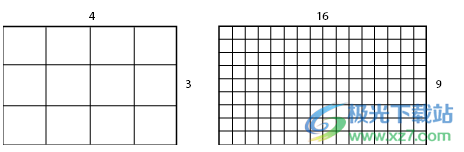
左侧的帧长宽比为 4:3,右侧较大的帧长宽为 16:9
像素长宽比 用于描述帧中的单一像素的宽度与高度的比例。不同的视频标准使用不同的像素长宽比。例如,一些计算机视频标准将 4:3 长宽比帧定义为 640 像素宽 x 480 像素高,这将产生方形像素。在此示例中,计算机视频像素的像素长宽比为 1:1(方形),而 DV NTSC 像素的像素长宽比为 0.91(非方形)。DV 像素(总是为矩形)在生成 NTSC 视频的系统中采用垂直方向,而在生成 PAL 视频的系统中采用水平方向。
如果在方形像素显示器上显示矩形像素而不进行更改,则图像会发生扭曲;例如,圆形会扭曲成椭圆。不过,当在广播显示器上显示图像时,这些图像会按照正确的比例出现,因为广播显示器使用的是矩形像素。
注意: 当将图像拷贝或导入到非方形像素文档时,Photoshop 会自动转换图像并将其缩放到文档的像素长宽比。从 Adobe Illustrator 中导入的图像也将正确缩放。
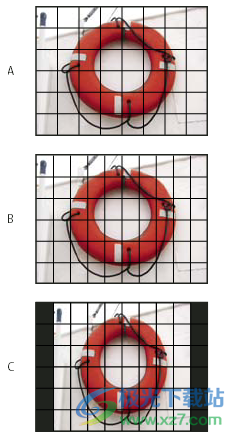
像素长宽比和帧长宽比
A. 在方形像素长宽比为 4:3 的(计算机)显示器上显示的方形像素长宽比为 4:3 的图像 B. 针对在非方形像素长宽比为 4:3 的(电视机)显示器上显示而解释正确的方形像素长宽比为 4:3 的图像 C. 针对在非方形像素长宽比为 4:3 的(电视机)显示器上显示而解释错误的方形像素长宽比为 4:3 的图像
创建在视频中使用的图像
1.创建一个新文档。
2.从“新建”对话框的“预设”菜单中选择“影片和视频”预设。
3.选择适合用于显示图像的视频系统的大小。
4.单击“高级”以指定颜色配置文件和特定的像素长宽比。 注意: 默认情况下,在打开非方形像素文档时,“像素长宽比校正”处于启用状态。此设置会对图像进行缩放,就如同图像是在非方形像素输出设备(通常为视频显示器)上显示一样。
5.要查看图像在计算机显示器(方形像素)上的显示,请选择“视图”>“像素长宽比校正”。

在启用“像素长宽比校正”(上图)和停用“像素长宽比校正”(下图)的情况下,显示在(方形像素)计算机显示器上的 NTSC DV(720 x 480 像素)文档中的圆圈
注意: 您可以同时查看在启用和停用“像素长宽比校正”下的图像。在打开非方形像素图像并启用“像素长宽比校正”的情况下,选取“窗口”>“排列”>“为‘[文档的名称]’新建窗口”。在新窗口是现用窗口的情况下,选取“查看”>“像素长宽比校正”以关闭校正。
6.如果有通过 FireWire 连接到计算机的显示设备(如视频显示器),则可以在该设备上预览文档: 要在预览图像之前设置输出选项,请选取“文件”>“导出”>“视频预览”。
要查看图像而不设置输出选项,请选取“文件”>“导出”>“将视频预览发送到设备”。
注意: 创建视频图像时,可以载入一组视频动作(由 Photoshop 附带的)来自动执行一些任务,如缩放图像以适合视频像素大小和设置像素长宽比。
载入视频动作
对于视频图像,动作可自动执行一些任务,例如约束明亮度范围和饱和度级别以符合广播标准、调整大小并转换为非方形像素以便在 DVD 幻灯片放映(NTSC 和 PAL,标准长宽比和宽屏幕长宽比)中使用、依据所有当前可见图层创建一个 Alpha 通道、调整可能会导致交错闪烁的图像区域(特别是细行),以及生成标题安全的叠加。
1.选取“窗口”>“动作”以显示“动作”面板。
2.单击面板右上角的三角形,并从菜单中选取“视频动作”。
调整像素长宽比
可以在现有文档中创建自定像素长宽比,也可以删除或复位先前为文档指定的像素长宽比。
为现用文档指定像素长宽比值
在文档打开的情况下,选取“视图”>“像素长宽比”,然后选取与将用于 Photoshop 文件的视频格式兼容的像素长宽比。
创建自定像素长宽比
1.在文档打开的情况下,选取“视图”>“像素长宽比”>“自定像素长宽比”。
2.在“存储像素长宽比”对话框的“因子”文本框中输入一个值,命名自定像素长宽比,然后单击“确定”。 新的自定像素长宽比将出现在“新建”对话框的“像素长宽比”菜单和“视图”>“像素长宽比”菜单中。
删除像素长宽比
1.在文档打开的情况下,选取“视图”>“像素长宽比”>“删除像素长宽比”。
2.在“删除像素长宽比”对话框中,从“像素长宽比”菜单中选取要删除的项目,然后单击“删除”。
复位像素长宽比
1.在文档打开的情况下,选取“视图”>“像素长宽比”>“复位像素长宽比”。
2.在出现的对话框中,选取下列按钮之一:
追加
将当前的像素长宽比替换为默认值及任何自定像素长宽比。如果删除了默认值并希望将其恢复到菜单中,但还希望保留所有自定值,则此选项是很有用的。
确定
将当前的像素长宽比替换为默认值。将扔掉自定像素长宽比。
取消
取消该命令。准备在 After Effects 中使用的图像
可以将 Photoshop (PSD) 文件直接导入 After Effects 项目中,并可以选择保留各个图层、图层样式、透明区域和图层蒙版以及调整图层(保留动画的各个元素)。
注意:要获得最佳的效果,请在 After Effects 使用的 RGB 模式下工作。After Effects CS3 及更高版本可以将文件由 CMYK 转换为 RGB。After Effects 7 及更早版本则不能实现此操作。
在导出要在 After Effects 中使用的分层 Photoshop 文件之前,请执行下列操作以减少预览和渲染时间,并避免出现与导入和更新 Photoshop 图层有关的问题。
组织和命名图层。如果您在将 Photoshop 文档导入 After Effects 之后,更改了该文档中的图层名称或删除了其中的一个图层,则 After Effects 将无法找到已重命名或删除的图层。“After Effects 项目”面板会将该图层作为缺失图层列出。(也可以将图层编组到智能对象中。例如:如果用一组图层创建前景对象,并用另一组图层创建背景对象,则可以将每组图像编组为一个智能对象,并可以为某个对象轻松地创建动画以使其从另一个对象前面飞过。)
确保每个图层的名称是唯一的。重复的图层名称会引起混淆。
从“文件处理首选项”对话框中的“最大兼容 PSD 和 PSB 文件”菜单中选择“总是”。
在“新建文档”对话框中,使用视频和胶片的适当像素大小预设。
在 Photoshop 中执行任何所需的颜色校正、缩放、裁剪或其它编辑,以便 After Effects 无需执行额外的图像处理工作。(也可以为与所需输出类型对应的图像指定颜色配置文件,如 Rec. 601 NTSC 或 Rec.709。After Effects 可以读取嵌入的颜色配置文件并对图像颜色做出相应的解释。
更新日志
2023 年 10 月版(版本 25.1)
1.通过使用 Photoshop Beta 版修复了崩溃报告
2.平铺打开的图像窗口会导致显示失真
3.难以选择或编辑空的矢量蒙版
4.“选择并遮住”对话框中的透明度拼写错误
5.在 Windows 上,Home 和 End 键在“生成式填充”提示中无法正常工作
6.无法移动 Photoshop 应用程序窗口
7.在文档之间切换焦点时,文档窗口变为灰色
8.最后一次更新 Photoshop Beta 版后,无法获取有关背景图层的信息(之前版本正常工作)。
9.单击未处于焦点的文档不会更新信息面板
下载地址
- Pc版
Adobe Photoshop2024 v25.1
本类排名
本类推荐
装机必备
换一批- 聊天
- qq电脑版
- 微信电脑版
- yy语音
- skype
- 视频
- 腾讯视频
- 爱奇艺
- 优酷视频
- 芒果tv
- 剪辑
- 爱剪辑
- 剪映
- 会声会影
- adobe premiere
- 音乐
- qq音乐
- 网易云音乐
- 酷狗音乐
- 酷我音乐
- 浏览器
- 360浏览器
- 谷歌浏览器
- 火狐浏览器
- ie浏览器
- 办公
- 钉钉
- 企业微信
- wps
- office
- 输入法
- 搜狗输入法
- qq输入法
- 五笔输入法
- 讯飞输入法
- 压缩
- 360压缩
- winrar
- winzip
- 7z解压软件
- 翻译
- 谷歌翻译
- 百度翻译
- 金山翻译
- 英译汉软件
- 杀毒
- 360杀毒
- 360安全卫士
- 火绒软件
- 腾讯电脑管家
- p图
- 美图秀秀
- photoshop
- 光影魔术手
- lightroom
- 编程
- python
- c语言软件
- java开发工具
- vc6.0
- 网盘
- 百度网盘
- 阿里云盘
- 115网盘
- 天翼云盘
- 下载
- 迅雷
- qq旋风
- 电驴
- utorrent
- 证券
- 华泰证券
- 广发证券
- 方正证券
- 西南证券
- 邮箱
- qq邮箱
- outlook
- 阿里邮箱
- icloud
- 驱动
- 驱动精灵
- 驱动人生
- 网卡驱动
- 打印机驱动
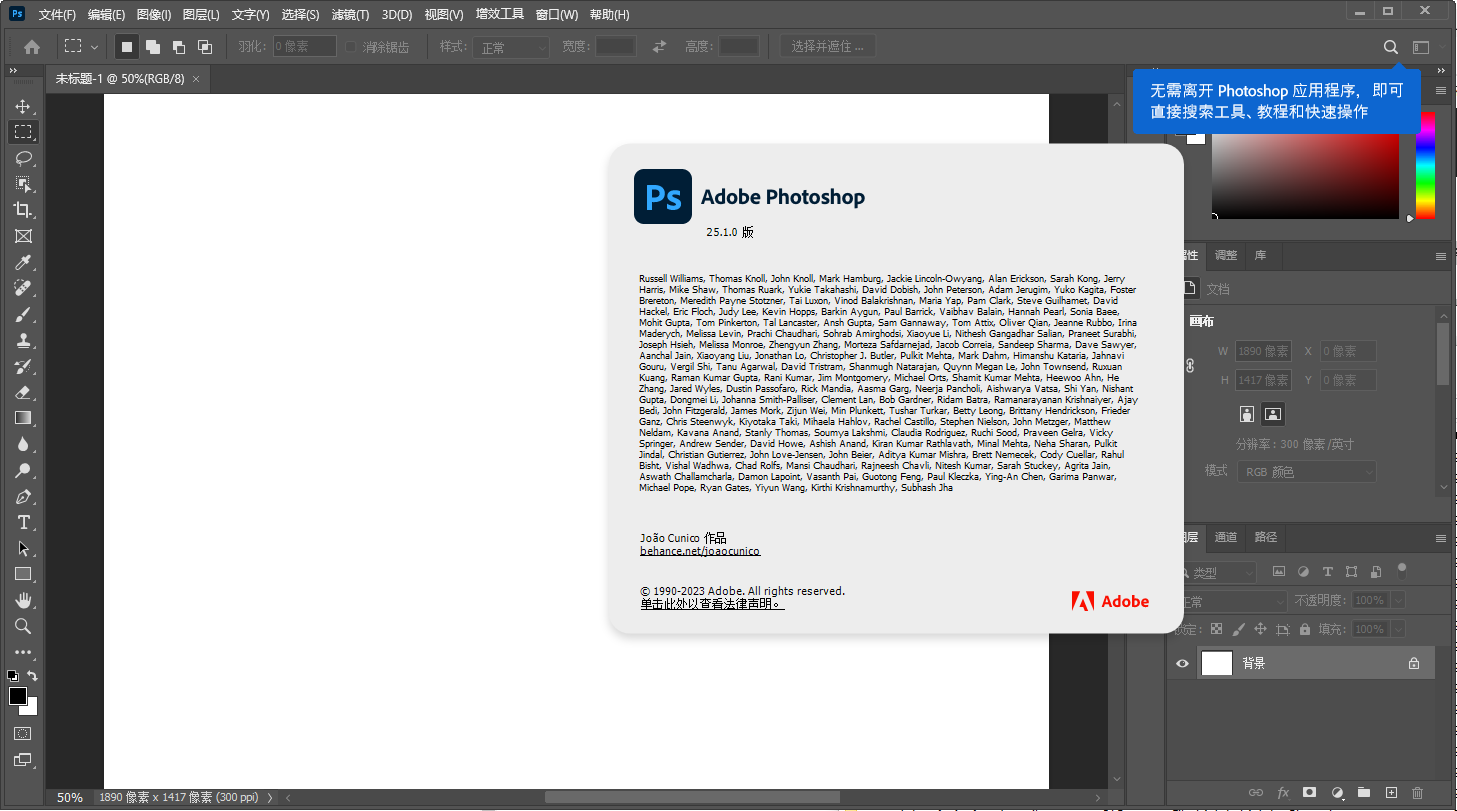















































网友评论